
Въпреки че Windows 11 е най-известната операционна система, тя има няколко грешки и проблеми. Понякога може да се сблъскате с проблеми, докато използвате операционната система, като липса на интернет, случайни сривове, BSOD и т.н.
Ако често имате проблеми с интернет, докато използвате Windows 11, можете да нулирате мрежовите настройки. Нулирането на мрежовите настройки ще разреши всички възможни проблеми с интернет, VPN клиенти или виртуални комутатори.
Нулирайте мрежовите настройки чрез настройките на Windows 11
1. Първо отворете бутона за стартиране на Windows и щракнете върху Настройки .
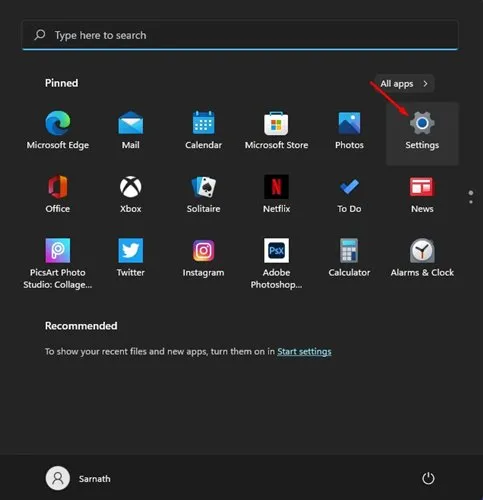
2. На страницата с настройки изберете опцията Мрежа и интернет .
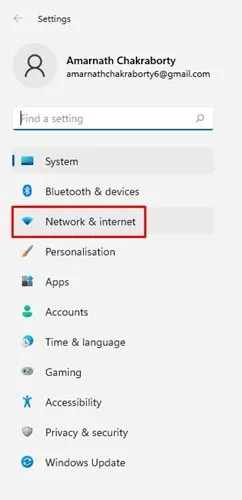
3. На страницата Мрежа и интернет щракнете върху опцията Разширени мрежови настройки .
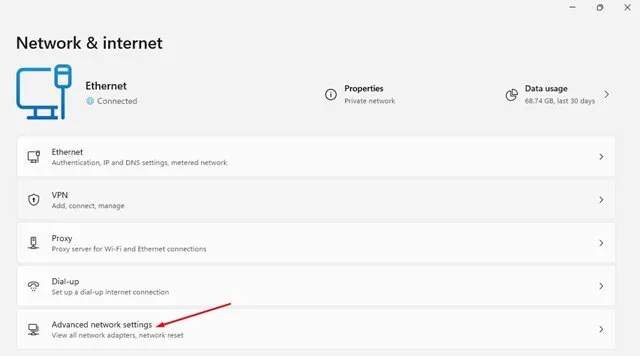
4. Под още настройки намерете и щракнете върху опцията Мрежово нулиране .
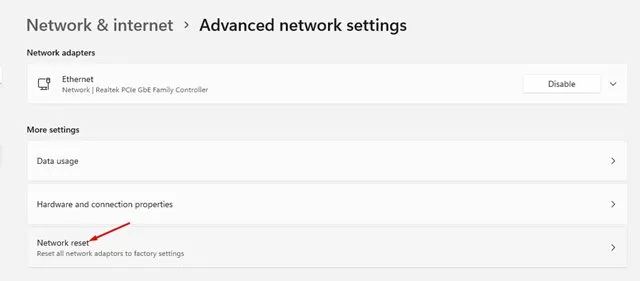
5. На следващата страница щракнете върху бутона Нулиране сега зад Нулиране на мрежата.
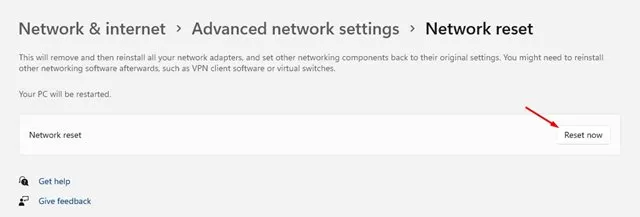
6. В изскачащия прозорец за потвърждение щракнете върху бутона Да .
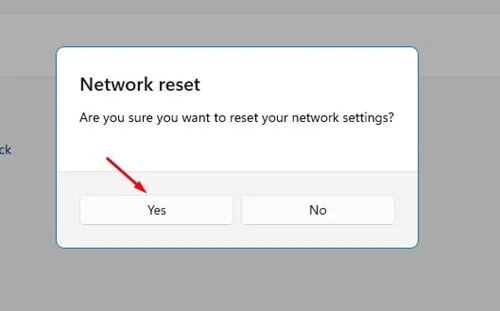
Използвайте терминал за нулиране на мрежовите настройки на Windows 11
Можете също да използвате приложението Windows Terminal, за да нулирате мрежовите настройки на Windows 11. Така че, ако ви е удобно да боравите с приложението Terminal, следвайте тези стъпки.
1. Въведете Терминал в търсенето на Windows 11. След това щракнете с десния бутон върху терминала и изберете Изпълни като администратор .
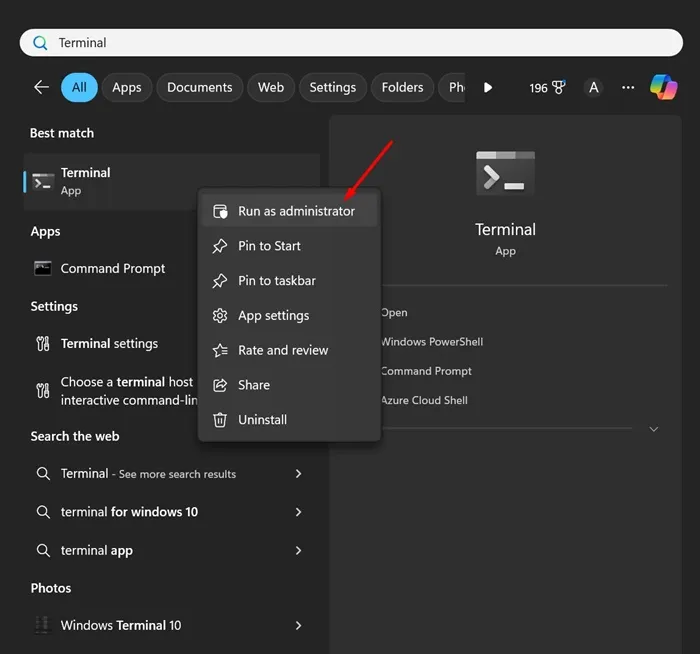
2. Когато терминалът на Windows се отвори, изпълнете тази команда:
netcfg -d
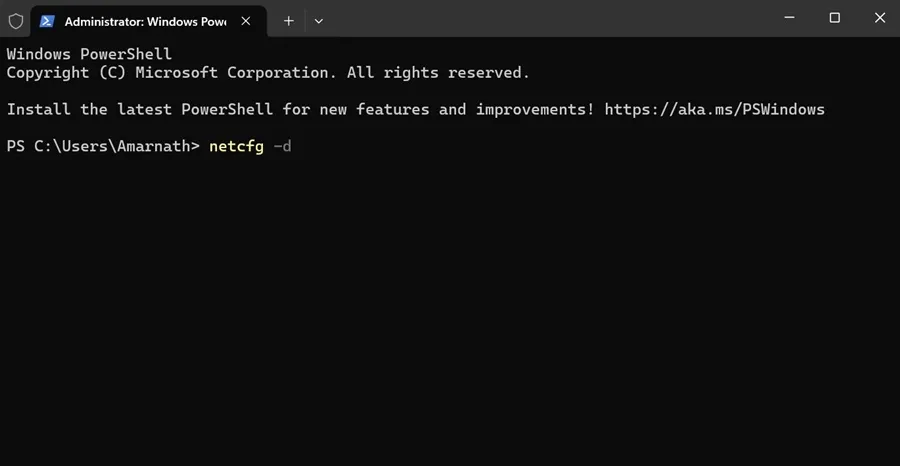
След като изпълните командата, затворете командния ред и рестартирайте вашия компютър с Windows 11. Това ще нулира мрежовите настройки.
Как да коригирате други мрежови грешки?
Ако изпитвате проблеми дори след нулиране на мрежата, тогава трябва да опитате няколко други неща. В techviral споделихме подробно ръководство за коригиране на грешки в мрежовия адаптер.
В тази статия изброихме някои от най-добрите методи за коригиране на мрежови грешки. Все пак, имайте предвид, че Windows 11 все още е в процес на тестване, така че не забравяйте да инсталирате наличните системни актуализации. Microsoft постоянно коригира проблеми със сигурността и грешки в новия Windows 11.
Това ръководство обяснява как да нулирате мрежовите настройки в Windows 11. Надявам се, че тази статия ви е помогнала! Моля, споделете го с приятелите си. Ако имате някакви съмнения, уведомете ни в полето за коментари по-долу.


Вашият коментар